Klausimas
Problema: Kaip ištaisyti „Your IT administrator has limited access“ klaidą „Windows“ sistemoje?
Kiekvieną kartą, kai atidarau „Windows Defender“, gaunu tokį klaidos pranešimą: „Your IT administrator has limited access to some areas of this app, and the item you tried to access is not available“. Neturiu jokios kitos antivirusinės programos, todėl net nesu tikras, ar šiuo metu mano kompiuteris yra apsaugotas. Prašau kuo greičiau paaiškinti, ką turėčiau daryti.
Patvirtintas atsakymas
„Microsoft Defender“ yra visapusiškas kompiuterio saugumo sprendimas, skirtas „Windows 10“ arba „Windows 11“ namų vartotojams. Jis realiuoju laiku užtikrina apsaugą nuo naujausių grėsmių ir kenkėjiškų programų. Jis naudoja pažangias technologijas, pvz., mašininį mokymąsi ir debesies pagrindu veikiančią žvalgybą, kad aptiktų ir blokuotų kenkėjišką veiklą.
„Microsoft Defender“ suteikia aktyvią apsaugą nuo visų tipų atakų, įskaitant išpirkos reikalaujančias programas, zero-day išnaudojimus, įvairius sukčiavimo būdus. Ši programa taip pat siūlo lengvai naudojamą vartotojo sąsają ir automatinius naujinimus, kurie nuolat atnaujina jūsų sistemą ir apsaugo ją nuo šviežiausių grėsmių.
Deja, kai kurie vartotojai spėjo pastebėti, kad jie negali pasiekti programos nustatymų, nes pasirodo paslaptinga „Your IT administrator has limited access“ klaida, kai tik pabando atidaryti „Defender“ skydelį.
Nors šis nustatymas rodo, kad vartotojas neturi teisės pilnai valdyti savo „Windows“ įrenginį (pavyzdžiui, jei paskyra skirta darbui ar mokyklai), taip yra ne visada. Žmonės teigia, kad naudodami asmeninius kompiuterius ir asmenines „Microsoft“ paskyras irgi gauna „Your IT administrator has limited access“ klaidą, o tai gali tapti didžiule problema, nes jie negali valdyti savo kompiuterio sistemos taip, kaip turėtų.
Daugeliu atvejų problema kyla dėl neteisingai nustatytų vartotojo paskyros leidimų nustatymų, ir tai gali būti lengvai ištaisyta. Kitais atvejais trečiosios šalies antivirusinė programa taip pat gali būti priežastis, kodėl buvo apribota prieiga prie „Windows Defender“ arba „Virus Protection“. Be to, kai kuriais atvejais pagrindinė priežastis vis tiek gali būti ta, jog vartotojai turi savo mokyklos ar darbo el. paštą kaip pagrindinę paskyrą, o tai gali apriboti prieigą prie „Windows“ funkcijų. Toliau paaiškinsime, kaip pašalinti visas problemas ir vėl džiaugtis tinkamai veikiančiomis funkcijomis.
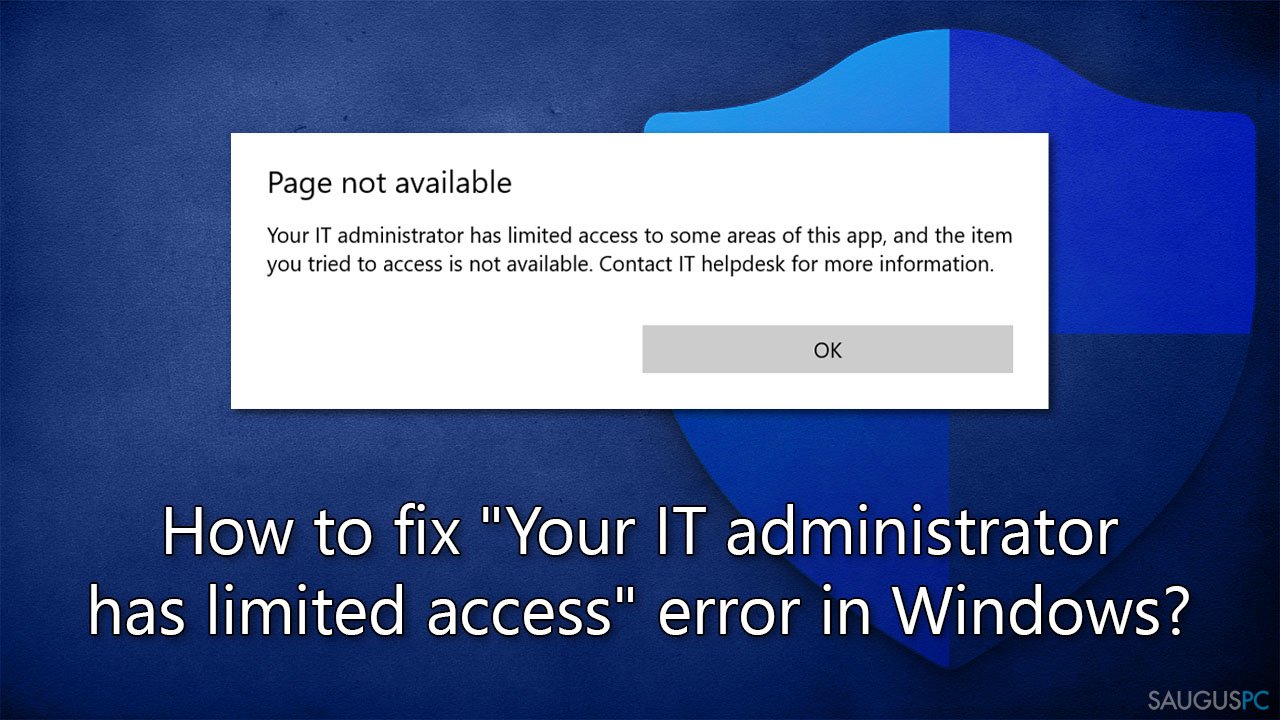
Bet dažnai gali pasitaikyti ir kitų esminių problemų, dėl kurių „Windows“ sistemoje gali atsirasti „Your IT administrator has limited access“ klaida. Todėl rekomenduojame atlikti nuskaitymą su FortectMac Washing Machine X9 kompiuterio taisymo įrankiu, kuris gali lengvai rasti sugadintus sistemos failus ir automatiškai pakeisti juos į veikiančius.
1. Nustatymuose pašalinkite mokymosi įstaigos arba darbo paskyrą
Galėjote pamiršti, kad „Windows“ įrenginyje naudojate kitą (t. y., ne asmeninę) paskyrą. Šis pataisymas paprastai padeda tiems, kuriems trūksta „Virus & Threat Protection“ nustatymo. Išbandykite tokius žingsnius:
- dešiniuoju pelės mygtuku spustelėkite Start ir pasirinkite Settings,
- čia eikite į Accounts skyrių,
- kairėje lango pusėje pasirinkite Emails and Accounts,
- ieškokite el. paštų/paskyrų iš jūsų mokyklos ar darbo,
- jei radote, spustelėkite įrašą ir pasirinkite Manage,
- tada pasirinkite Delete account from this device ir vadovaukitės ekrane pateikiamomis instrukcijomis,
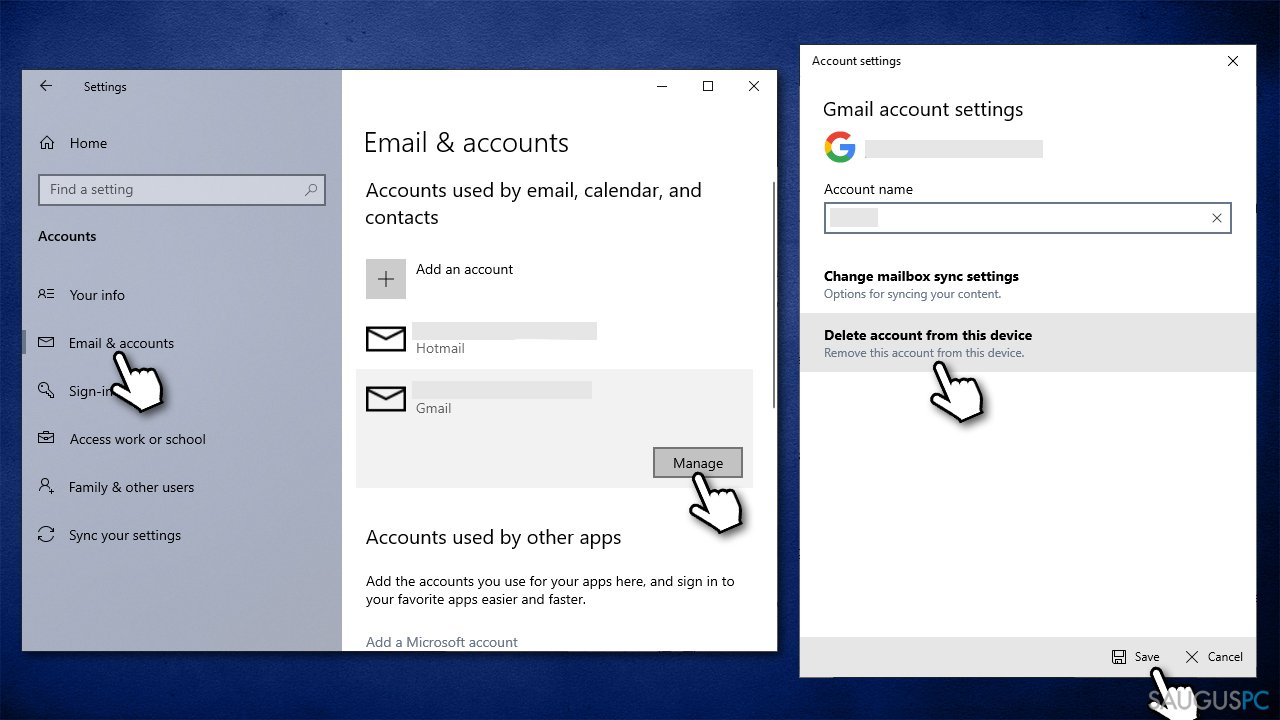
- tada kairėje spustelėkite Access work or school skyrių,
- jei čia yra kokių nors el. paštų ar paskyrų, pašalinkite juos paspausdami Disconnect,
- iš naujo paleiskite įrenginį.
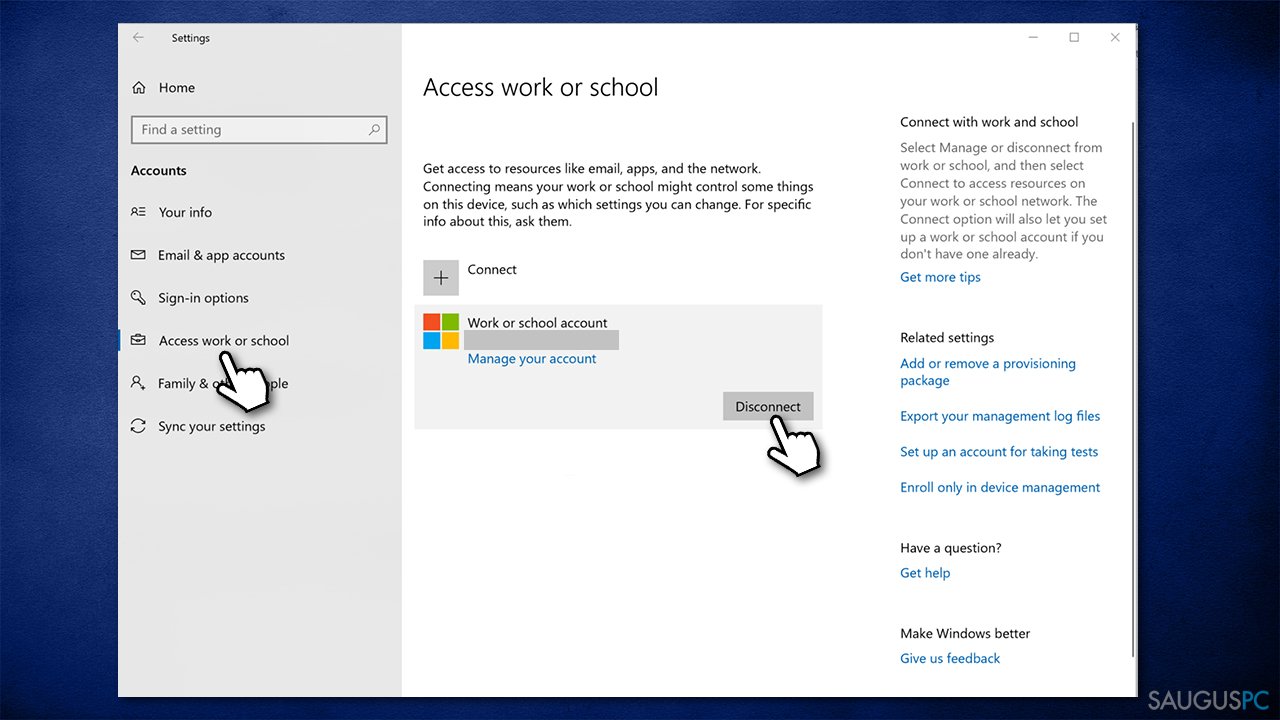
2. Pašalinkite trečiosios šalies antivirusinę programą
Jei naudojate trečiosios šalies antivirusinę programinę įrangą, turėtumėte ją pašalinti ir patikrinti, ar tai padeda išspręsti „Your IT administrator has limited access“ klaidą. Net jei sistemoje šiuo metu neturite veikiančios antivirusinės, bet ji buvo anksčiau (tai ypač aktualu, jei įsigijote nešiojamąjį kompiuterį su iš anksto įdiegta saugos programa), jūsų sistemoje gali būti programinės įrangos likučių, kurie nesuderinami su „Microsoft Defender“.
Norėdami tinkamai ją pašalinti, turėtumėte naudoti specialų pašalinimo įrankį, kuris tinkamai pašalins programą kartu su visais jos likučiais. Šį tam skirtų atsisiuntimo nuorodų sąrašą galite rasti čia.
Verta paminėti, kad kenkėjiška programa taip pat gali išjungti prieigą prie jūsų kompiuterio saugos įrankių. Tokiu atveju rekomenduojame atlikti nuskaitymą naudojant alternatyvią saugos programą ir taip pažiūrėti, ar sistemoje nėra jokių grėsmių.
3. Ištrinkite taisykles
Jei esate tikri, kad jūsų sistemoje nėra mokymosi įstaigos/darbo paskyrų ar trečiosios šalies saugos programų, turėtumėte pašalinti kai kurias taisykles naudodami padidintą Command Prompt.
- „Windows“ paieškoje įveskite cmd,
- dešiniuoju pelės mygtuku spustelėkite Command Prompt rezultatą ir pasirinkite Run as administrator,
- User Account Control paklaus, ar norite leisti šiai programai atlikti pakeitimus jūsų įrenginyje – spustelėkite Yes,
- naujame lange jums reikia įvesti daugybę komandų, po kiekvienos paspausdžiant Enter:
reg delete „HKLM\Software\Microsoft\Windows\CurrentVersion\Policies“ /f
reg delete „HKLM\Software\Microsoft\WindowsSelfHost“ /f
reg delete „HKLM\Software\Policies“ /f
reg delete „HKLM\Software\WOW6432Node\Microsoft\Policies“ /f
reg delete „HKLM\Software\WOW6432Node\Microsoft\Windows\CurrentVersion\Policies“ /f
reg delete „HKLM\SOFTWARE\Policies\Microsoft\Windows Defender“ /v DisableAntiSpyware
reg delete „HKCU\Software\Microsoft\Windows\CurrentVersion\Policies“ /f
reg delete „HKCU\Software\Microsoft\WindowsSelfHost“ /f
reg delete „HKCU\Software\Policies“ /f
reg delete „HKLM\Software\Microsoft\Policies“ /f - uždarykite Command Prompt ir iš naujo paleiskite kompiuterį.
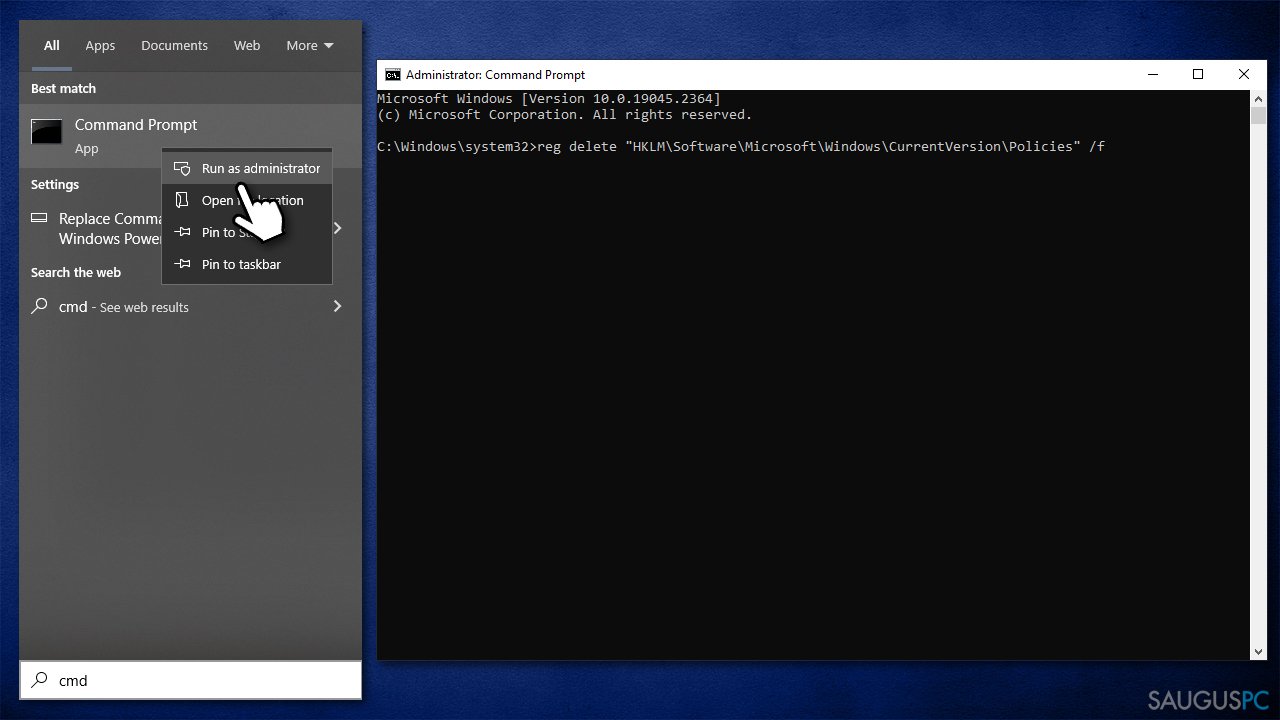
Jums gali būti naudingi šie straipsniai:
- Kaip pašalinti „An administrator has blocked you from running this app” klaidą
- Kaip pašalinti „Some Settings Are Managed By Your Organization“ klaidą
Ištaisykite klaidas automatiniu būdu
sauguspc.lt komanda stengiasi padaryti viską, jog vartotojams pateiktų geriausius kompiuterio klaidų šalinimo sprendimus. Jei nenorite švaistyti laiko mėgindami išpręsti problemas rankiniu būdu, naudokite tam sukurtą programinę įrangą. sauguspc.lt profesionalų komanda išmėgino ir patvirtino visus mūsų rekomenduojamus produktus. Klaidų šalinimui bei taisymui galite naudoti šias programas:
Neleiskite svetainėms, ISP ir kitoms šalims jūsų šnipinėti
Jeigu siekiate likti anonimiški ir nenorite, kad ISP bei vyriausybė jus šnipinėtų, rekomenduojame naudoti VPN programą. Ši programa leis jums prisijungti prie interneto ir likti visiškai anonimišku, tokiu būdu užkertant kelią stebėjimo priemonėmis, reklamoms bei kitam pavojingam turiniui. Private Internet Access VPN programa taip pat yra svarbi kai kalbame apie vartotojų privatumą. Internetinio šnipinėjimo įrankiai, tokie kaip slapukai, gali būti naudojami ne tik socialinėse platformose ir informacinėse svetainėse.
Duomenų atkūrimo programos gali padėti atgauti prarastus failus
Duomenų atkūrimo programa gali pagelbėti, kai norite atkurti savo failus. Net ir ištrynus failą, jis nepranyksta visiškai, kadangi jis vis tiek išlieka kietąjame diske, kol vietoj jo nėra įrašyti nauji duomenys. Data Recovery Pro yra atkūrimo programa, galinti surasti ištrintų failų kopijas jūsų įrenginio standžiajame diske. Naudodamiesi šiuo įrankiu išvengsite vertingų dokumentų praradimo, įskaitant nuotraukas, vaizdo įrašus, darbui skirtus failus ir daug kitų.



